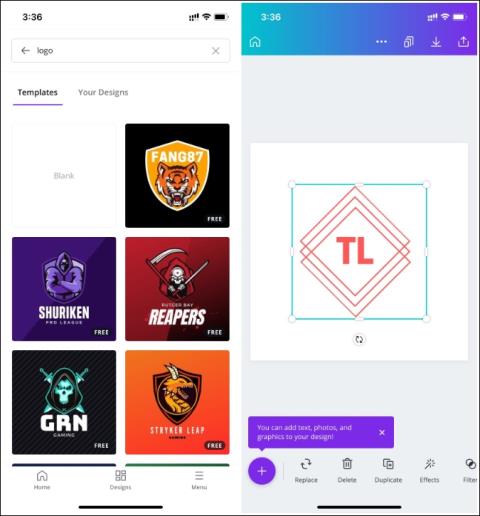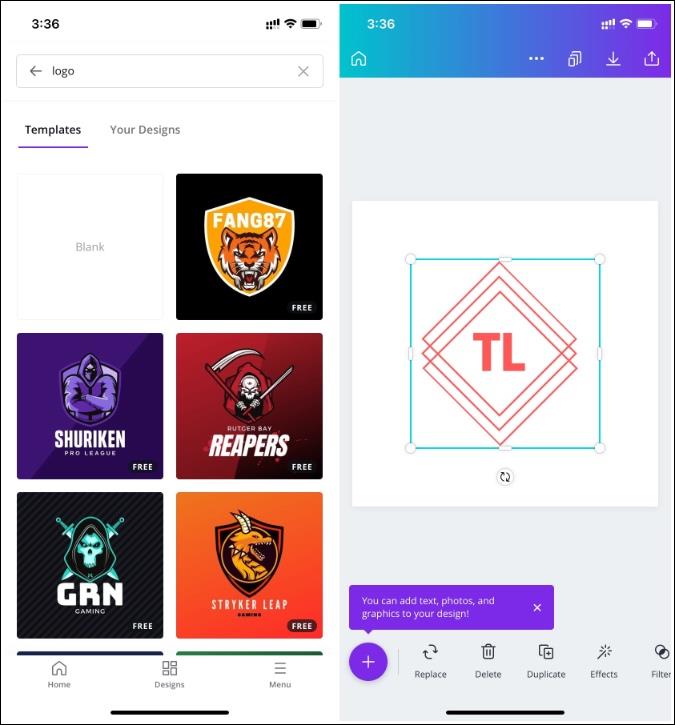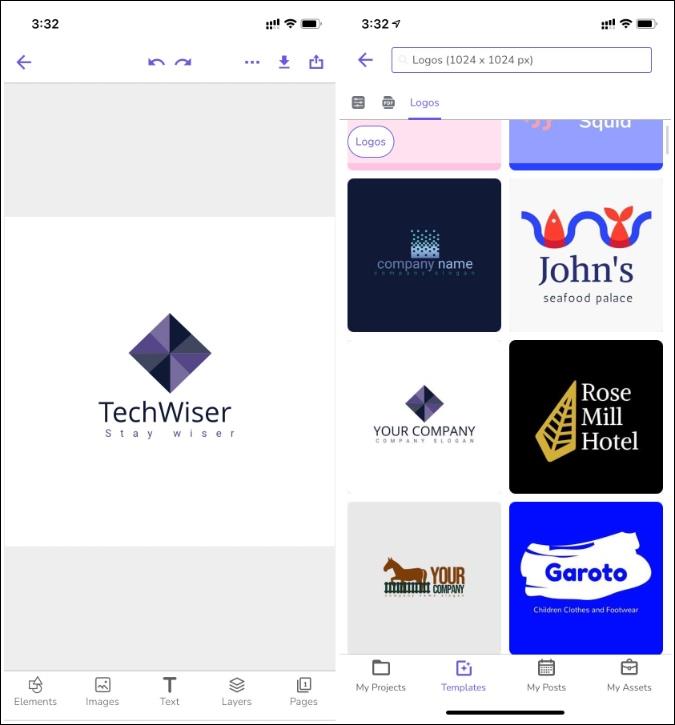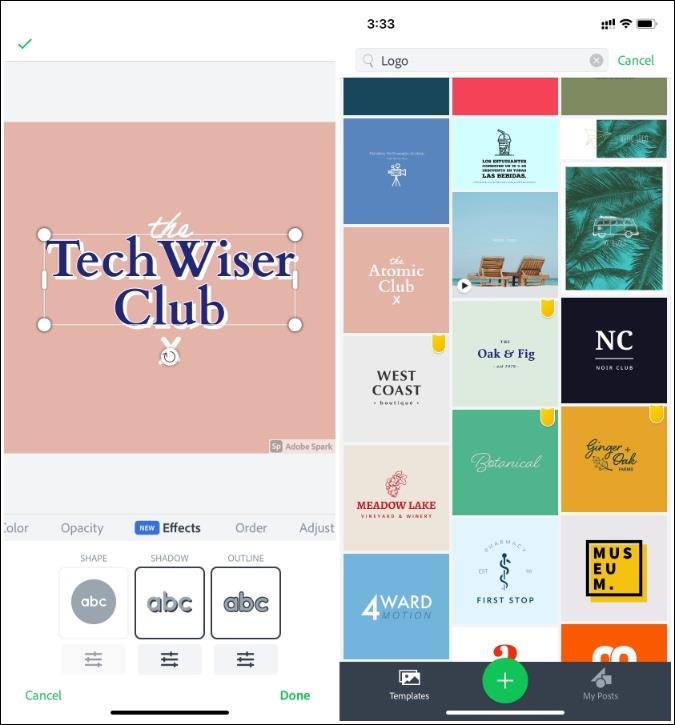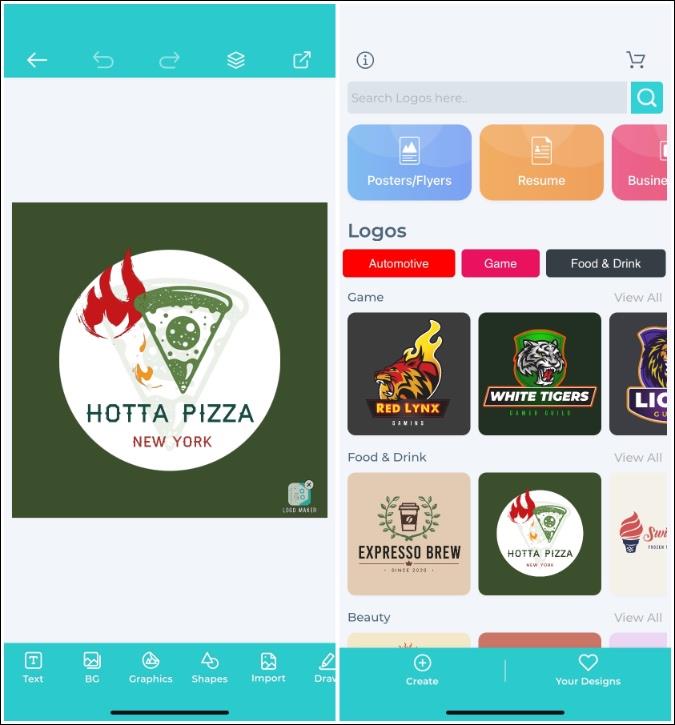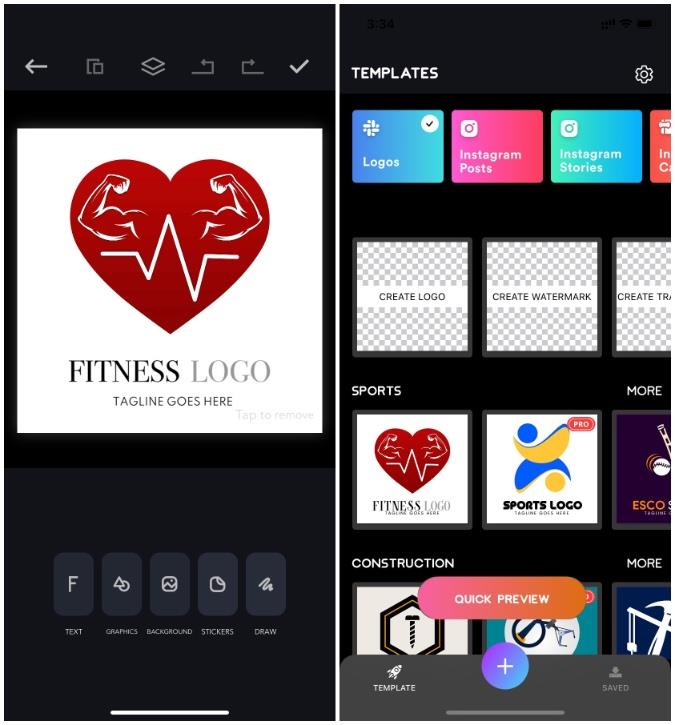Każda marka lub organizacja potrzebuje logo, aby określić tożsamość i wizję firmy. Jest rok 2021, nie musisz wychodzić w poszukiwaniu profesjonalistów, aby zaprojektować logo. App Store jest wypełniony aplikacjami innych firm, które umożliwiają tworzenie zgrabnego logo marki w podróży. Omówmy szczegółowo nasze najpopularniejsze aplikacje do tworzenia logo na iPhone'a.
Najlepsze aplikacje do tworzenia logo na iPhone'a
Zacznijmy listę od oczywistego wyboru wśród projektantów – Canva.
1. Płótno
Canva stale wprowadza innowacje i nowe funkcje do przestrzeni projektowania graficznego. Chociaż oprogramowanie jest idealne do użycia na komputerze stacjonarnym, australijski startup wykonał świetną robotę z aplikacją na iPhone'a.
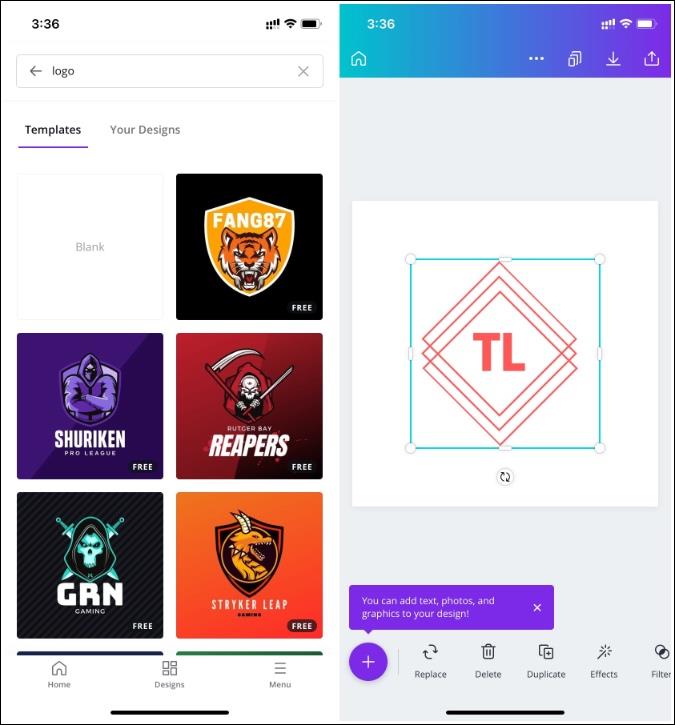
Korzystając z dedykowanych szablonów logo Canva, można w kilka minut stworzyć profesjonalne logo marki. Jeśli chodzi o dostosowywanie, możesz zmienić tło, kolor, rozmiar czcionki, styl, a nawet dodać kształty, aby olśnić wygląd i styl logo.
Plusy
- Tysiące szablonów do wyboru
- Doskonała optymalizacja interfejsu użytkownika dla małego ekranu z dużymi przyciskami
- Wiele opcji dostosowywania
- Bogata funkcjonalność udostępniania
- Idealny do tworzenia ulotek i infografik
Cons
- Większość szablonów jest premium i wymaga Canva Pro
- Drogie w porównaniu do rywali
Cena £
Serwis Canva można pobrać bezpłatnie. Canva Pro odblokowuje szablony, ikony i inne elementy premium za 9,99 USD miesięcznie.
Pobierz serwis Canva na iPhone'a
2. Desygner
Desygner szybko przeskakuje wykresy popularności w przestrzeni projektowania graficznego . Podobnie jak w serwisie Canva, Desygner opiera się na szablonach, aby rozpocząć tworzenie logo. Po prostu przejdź do sekcji Szablony, dotknij ikony wyszukiwania u góry i wyszukaj Logo.
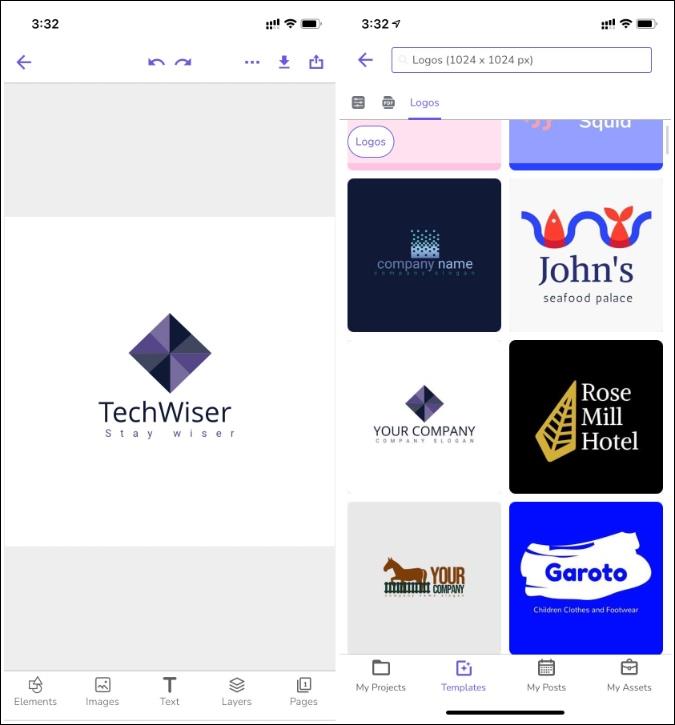
Aplikacja zaprezentuje Ci domyślne szablony Logo. To długa lista i jesteśmy pewni, że natkniesz się na coś, co idealnie pasuje do Twojej wizji marki. Jeśli chodzi o dostosowywanie, możesz dodawać elementy, kształty, ikony, zmieniać kolor i rozmiar czcionki.
Plusy
- Doskonały interfejs użytkownika w całej aplikacji
- Integracja kalendarza w celu śledzenia projektów według daty
- Możliwość dodania logo i ikon marki
- Spora liczba szablonów do wyboru
- Równie wydajna aplikacja internetowa do dalszego tworzenia logo na dużym ekranie
Cons
- Małe przyciski do edycji
- Przyciski edycji są zbyt blisko wskaźnika nawigacji iOS. W naszych testach wracaliśmy do ekranu głównego ze względu na brak przerwy między przyciskami a wskaźnikiem nawigacji
Cena £
Desygner można pobrać i używać za darmo. Przygotuj się na płacenie 4,95 USD miesięcznie za korzystanie z wersji pro.
Pobierz Desygnera na iPhone'a
3. Adobe Spark
Adobe Spark to podejście Adobe do rosnącej popularności serwisu Canva. Popularna aplikacja do tworzenia logo na iPhone'a jest częścią pakietu Adobe Creative Cloud i możesz za jej pomocą tworzyć ulotki, logo i plakaty.
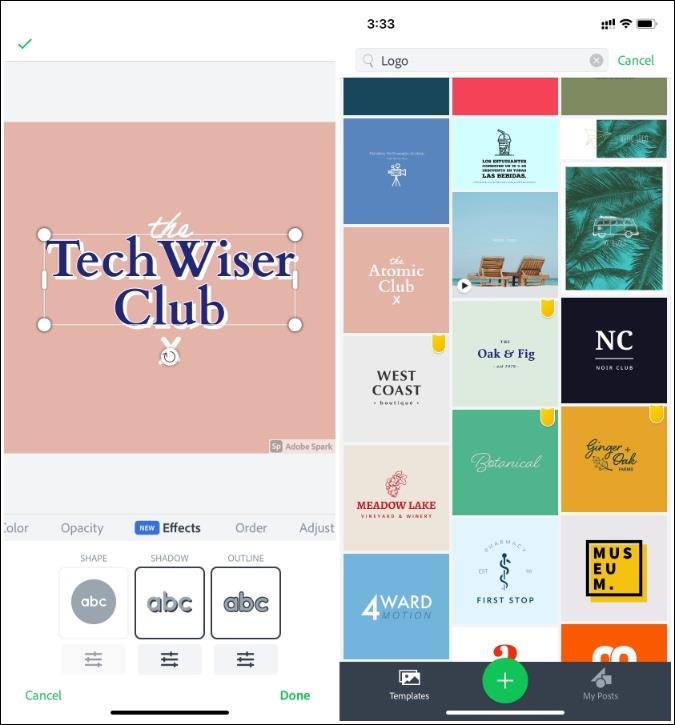
Wyszukaj Logo, a aplikacja zaprezentuje Ci dziesiątki gotowych do użycia szablonów logo. Interfejs edycji jest jednym z najlepszych, jakie kiedykolwiek widzieliśmy. Przyciski edycji są ładnie rozmieszczone ze wszystkimi odpowiednimi opcjami edycji logo.
Plusy
- Bogata biblioteka szablonów
- Solidny interfejs edycji
- Integracja z Adobe Cloud
Cons
- Za mało darmowych szablonów
- Subskrypcja Adobe w chmurze jest droga
Cena £
Bezpłatnie do pobrania za 10 USD miesięcznie za zakupy w aplikacji.
Pobierz Adobe Spark na iPhone'a
Do tej pory rozmawialiśmy o wszechstronnych aplikacjach do projektowania graficznego. Przyjrzyjmy się kilku dedykowanym aplikacjom do tworzenia logo na iPhone'a.
4. Kreator logo – stwórz projekt
Logo Maker oferuje ponad 1000 szablonów, ponad 500 czcionek oraz ponad 5000 tła i grafiki. Podoba nam się, jak ekran główny jest ładnie podzielony na gry, jedzenie i napoje, uroda, moda, motoryzacja, dzieci i nie tylko. Wybierz szablon w oparciu o swoje preferencje i wszystko jest gotowe do stworzenia logo na swoim iPhonie.
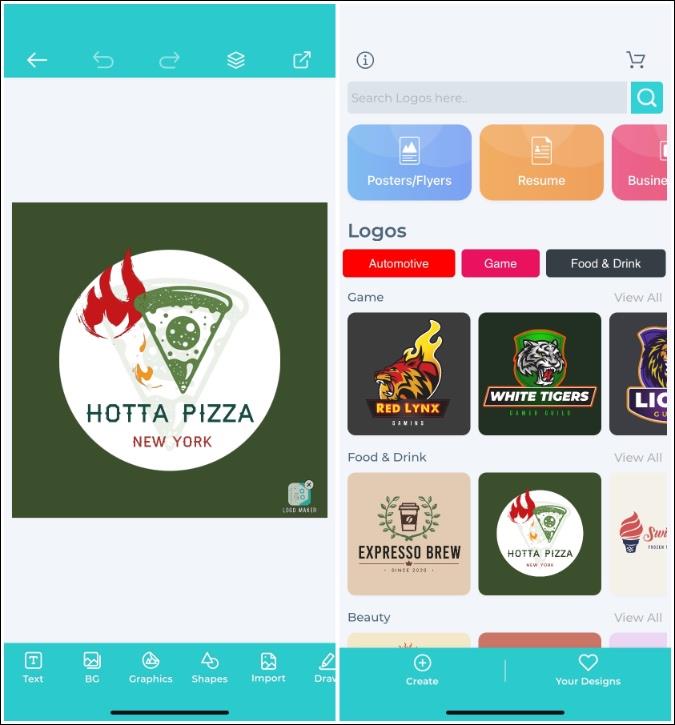
Jeśli chodzi o edycję, można dodawać tekst, zmieniać tło, dodawać grafikę, integrować kształty i nie tylko.
Plusy
- Dobra kategoryzacja
- Zdolny interfejs edycji
- Doskonały interfejs użytkownika
Cons
- Sekcja szablonów nie jest tak bogata jak Canva
- Wyeksportowane logo ma znak wodny w wersji darmowej
Cena £
Do pobrania bezpłatnie przy zakupie w aplikacji już od 50 USD rocznie.
Pobierz Kreator logo na iPhone'a
5. Kreator logo + Kreator logo
Logo Maker ma najlepszy interfejs użytkownika spośród wszystkich dedykowanych aplikacji do tworzenia logo na iPhonie. Domyślnie ma fajnie wyglądające ciemne tło ze wszystkimi odpowiednimi szablonami na stronie głównej. Aplikacja umożliwia również tworzenie znaku wodnego.
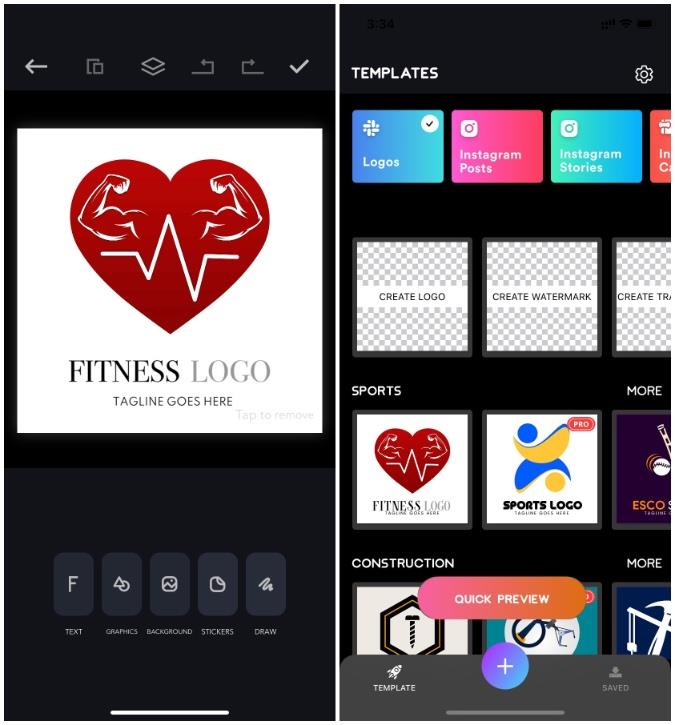
Jeśli chodzi o dostosowywanie, możesz zmieniać tekst, grafikę, tło, dodawać naklejki i nie tylko. Podoba nam się również funkcja Draw, która oferuje dodanie zakreślacza, ołówka i innych elementów w celu stworzenia logo.
Plusy
- Przemyślany interfejs do edycji
- Bogaty wybór szablonów
- Możliwość tworzenia znaku wodnego
Cons
- Zgoda przypomnienia o zakupie wersji pro
- Opóźnienie wydajności
- Brak aplikacji internetowej
Cena £
Do pobrania za darmo, a wersja pro kosztuje 40 USD rocznie.
Pobierz Kreator logo + Kreator logo na iPhone'a
Podsumowanie: aplikacje do tworzenia logo na iPhone'a
Przejrzyj powyższą listę i zacznij tworzyć profesjonalne logo marki na małym ekranie bez kiwnięcia palcem. Większość członków TW jest podzielona między Canva i Desygner. Użytkownicy Adobe powinni pozostać przy Adobe Spark, aby pozostać w ekosystemie i korzystać z tego planu subskrypcji.